光行资源网提供的街机模拟器是一款pc端运作的街机游戏手机游戏的手机模拟器软件。拥有街机模拟器你也就能够在Windows系统软件上玩各种经典街机了,包含拳皇、合金弹头系列产品这些。这款街机模拟器,不但运行内存小,对电脑的配置规定低,并且运作速率十分快,游戏感受顺畅,备受众多街机游戏发烧友的钟爱。是喜爱街机游戏的朋友们,肯定别错过的一款软件。
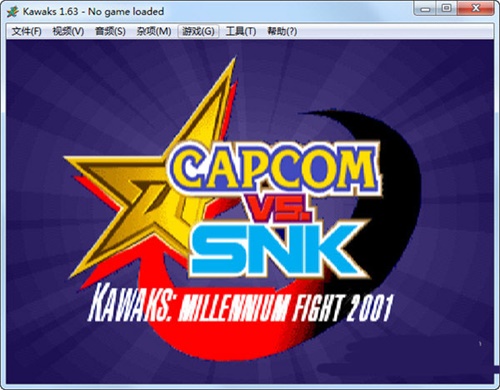
街机模拟器使用教程
【怎么添加游戏】
首先winkawaks街机模拟器所支持的游戏以Rom文件为主,想要添加游戏。首先要准备游戏的Rom文件,而且Rom文件必须为ZIP压缩格式。
把Rom文件放到模拟器文件夹中的“roms”目录,在里面有个“neogeo”文件夹里面。
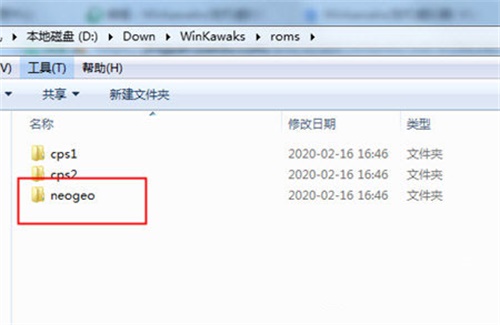
接着运行街机模拟器,点击【文件】-【载入游戏】。然后在左边选择【Only Available】表示只显示本地已有的游戏,然后点击Scan For New扫描刚添加的游戏,如果你的游戏支持,那么就会出现游戏的名称,双击即可开始运行游玩,如果无法显示,则说明你的游戏rom无法支持该模拟器,你可以选择下载上方的其他模拟器版本。
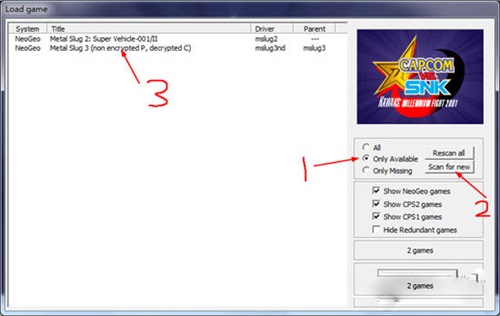
【怎么用手柄】
街机模拟器想要用手柄,则需要先将手柄通过USB连接电脑,同时正确安装该手柄的驱动,你可以通过电脑控制面板【设备和打印机】中找到你的手柄图标来判断手柄是否安装好驱动。同时在手柄图标上右键,如果出现【游戏控制器设置】选项表示连接成功,在里面的属性中可以测试手柄按键。
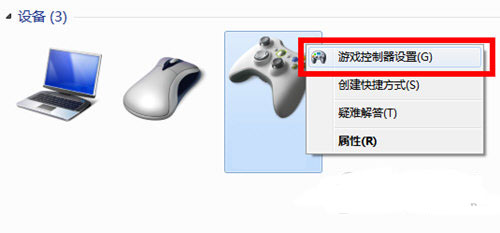
接着就运行街机模拟器,然后通过点击上方菜单【游戏】-【重新定义键位设置】中设置手柄的按键配置,配置好后即可保存开始游戏。

当然了如果你的手柄无法被模拟器所适配,或者游戏玩家想要使用PS4或者XBox手柄这些不兼容模拟器的手柄来操作,这里推荐一些电脑手柄映射工具来将键盘按键映射为手柄按键,从而间接的通过手柄来模拟器键盘按键。
【怎么投币】
如果你进入街机模拟器游戏无法开始,只能在主界面看着游戏预览,你可能是投币键没设置好。
点击上方菜单【游戏】-【重新定义键位设置】-【重新定义玩家1的设置】。
在按键设置的窗口中【Coin】就是模拟投币的按键设置,设置好后记得这个小人图标的按键,这个就是模拟开始键。注意,投币键在双人玩家中,只需设置一个即可,即P1投币即可,P2可有可无。
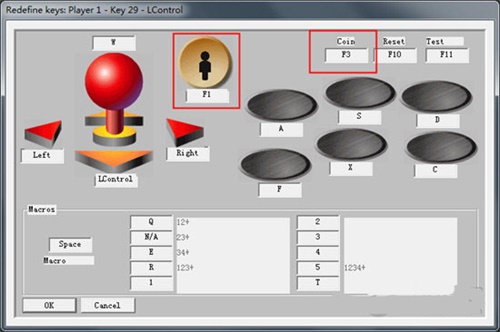
设置好就进入游戏,点击刚才所设置的按键即可投币,在游戏主界面中的CREDITS就表示当前街机模拟器游戏投币的数量。
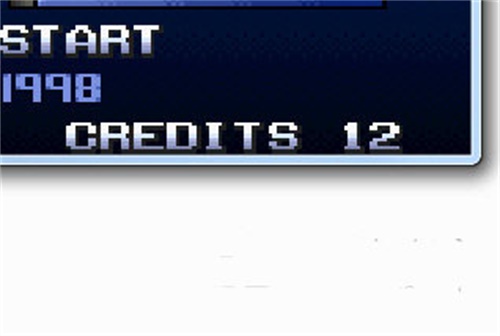
【怎么设置视频】
很多玩家表示自己的游戏在街机模拟器中运行画面怪怪的,这很有可能就是你的模拟器的视频设置还没有完善,下面就来说一下最常用设置方法:
一:在【视频】菜单中选择【三倍缓冲】,这能让你的游戏运行速度更快。
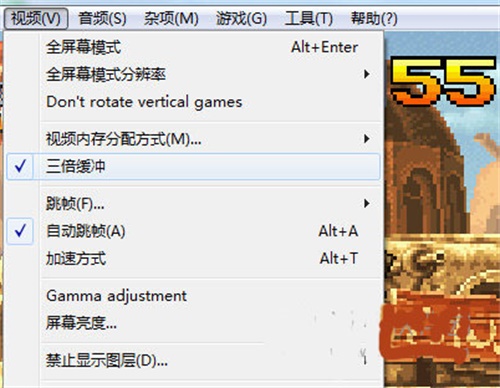
二:如果发现你的模拟器画面有老式电视机样的黑白线条,虽然这个很复古很仿真,没有什么大毛病,设置正常画质则可以点击【视频】菜单中【选择视频双线过滤模式】-【普通模式】,这样一来就能恢复正常显示了。
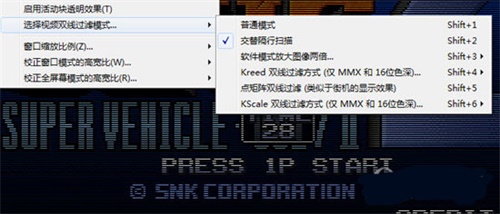
三:视频菜单中的【视频帧插入混和】,如果你的电脑配置不好,就不要开启,会非常影响游戏运行速度。
四、最后再把视频菜单中的【校正全屏幕模式的高宽比】设置为【拉伸到整个屏幕】选中就完美了。
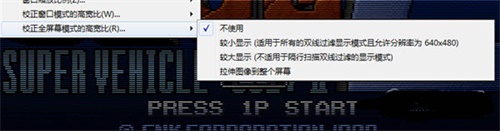
【怎么开静音】
首先winkawaks模拟器想要开静音需要一些设置,如果你不想关闭整个系统的声音,想要关闭单个模拟器的声音,就要看你的游戏是什么游戏基带的,确定后则可以通过以下操作:
1、在顶部菜单栏中打开【音频】选项。
2、如果是CPS游戏,选择 CPS1音频选项,把里面选项都勾选关闭。
3、接着选择 QSound 选项(CPS2与CPS1),关闭里面的所有选项。
当然了如果是NeoGeo游戏,选择 NeoGeo音频选项, 把里面的都勾选了。
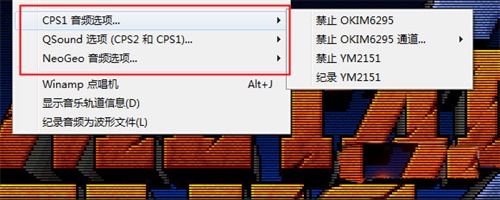
如果你不知道是什么类型的游戏,可以载入游戏的时候在左边的【System】中查看到,或者直接把以上的三个音频选项都关闭了。
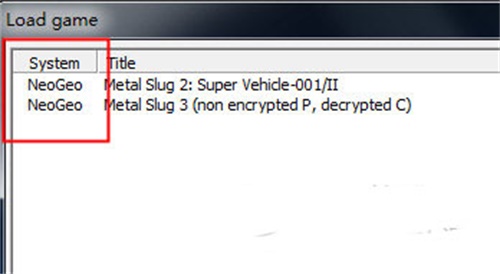
【街机模拟器特色说明】
1、街机模拟器菜单栏和游戏列表均已简体中文版,实际操作便捷,系统要求极低,载入游戏迅速。
2、街机模拟器含有整套游戏浏览图片、整套火红金手指,使你轻轻松松进行对游戏的各种改动;
3、街机模拟器支持诸多街机游戏游戏,包含:支持CPS1、CPS2、NeoGeo游戏等,各层面也都非常好;
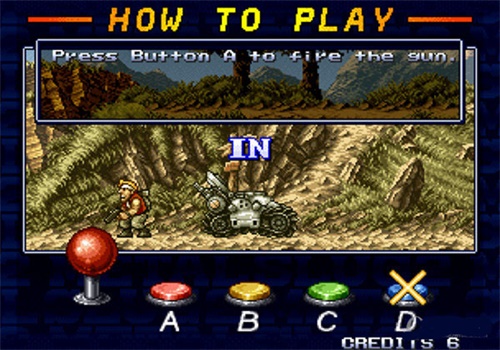
软件亮点
街机模拟器,是一款电脑端运行的经典街机游戏的模拟器软件。有了街机模拟器你就可以在Windows系统上玩各大街机游戏了!包括拳皇、合金弹头系列等等。这款街机模拟器,不仅内存小,对电脑配置要求低,而且运行速度非常快,游戏体验流畅,深受广大街机爱好者的喜爱。是喜欢街机的小伙伴们,绝对不容错过的一款软件。街机模拟器支持众多街机游戏,包括:支持CPSCPSNeoGeo游戏等,各方面也都不错;,街机模拟器菜单和游戏列表均已汉化,操作方便,系统要求极低,读取游戏快速。









